mac安装windows10 无线网卡驱动的安装方法
mac电脑或笔记本安装了windows10单系统或双系统,都会出现没有无线网卡驱动的问题,交给电脑小白一个简单的方法,不用去找无线网卡的型号。(适用于所有驱动)
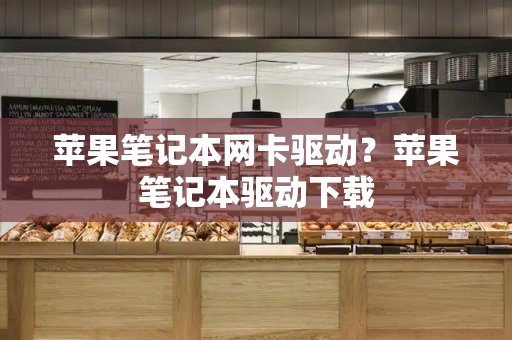
第一步:拷贝需下载驱动的电脑硬件信息
用可以上网的电脑(以下简称“上网电脑“)下载驱动人生软件(网卡版),用u盘拷贝到需要装网卡的电脑(以下简称”驱动电脑“),两台电脑分别安装好驱动人生(网卡版)。
从”驱动电脑“运行驱动人生,点击”立即体检“,体检完成会提醒你有哪些硬件需要装驱动,或者驱动可更新。
体检之后,点击下方的”离线下载“界面,选择”导出本机配置信息“,选择导出文件夹,点击”开始导出“。在你的导出文件夹会有你的配置信息文件。将此文件用U盘拷贝到”上网电脑“中。
第二步:用可以上网的电脑下载驱动
用上网电脑运行驱动人生,进入离线下载界面,选择”导入配置信息并下载驱动“,点击”下一步“。
导入刚刚拷贝来的”驱动电脑“的配置信息文件,点击开始扫描。
扫描完成,点击开始下载按钮。
第三步:安装驱动
将下载好所有驱动的文件夹【WIN10(64)】,再次拷贝到需要安装驱动的电脑中,并运行驱动人生。
进入”离线下载“界面,选择”安装离线驱动“。路径中选择文件夹【WIN10(64)】所在路径。
按照电脑提示,点击开始安装。等待安装完成。现在你的新电脑上所有的驱动都有了,你就可以正常上网了。
苹果笔记本无线网卡驱动怎么安装
如需安装苹果笔记本无线网卡驱动,可通过以下步骤进行安装使用:
1、登陆电脑的官方网站,点击“服务与支持”,在下载中心中,选择对应的型号或填写对应型号进行搜索,找到相对应的无线网卡驱动,按照提示下载;
2、点击任务栏处该图标,就会打开“驱动程序软件安装”窗口,此时会发现驱动程序正在安装;
3、接着在打开的无线网卡驱动程序安装界面中,点击“自动安装”按钮开始驱动程序的安装;
4、然后根据驱动程序安装向导直接点击“下一步”进行操作;
5、当电脑弹出“无法验证的驱动程序”窗口时,点击“始终安装驱动程序”项即可;
6、网卡驱动程序安装完成后,右击“计算机”,从弹出的菜单中选择“管理”项进入;
7、在打开的“计算机管理”窗口中,点击“设备管理器”项,即可查看到已成功安装的无线网卡设备。
温馨提醒:一般会自带无线网卡驱动光盘,如有可直接插入电脑光驱,按照提示安装无线网卡驱动即可。
苹果电脑怎么安装无线网卡驱动
要在Mac上安装Windows 10的无线网卡驱动,通常最简便的方法是使用Boot Camp助理。Boot Camp助理是Apple官方提供的软件,用于在Mac上安装Windows,并会自动下载和安装所需的驱动。
1.使用Boot Camp助理
当你使用Boot Camp助理在Mac上安装Windows 10时,它会自动为你下载并安装一套Windows支持软件,其中就包含了无线网卡驱动。只需确保在安装过程中选择了“下载Windows支持软件”的选项。安装完成后,Windows 10中的无线网卡应该可以直接工作。
2.手动下载驱动
如果出于某种原因,Boot Camp助理没有自动安装无线网卡驱动,或者你需要更新驱动,可以访问Apple的官方网站,手动下载最新的Boot Camp支持软件。下载的是一个.dmg文件,打开后会看到一个名为“BootCamp”的文件夹。在这个文件夹中,你会找到一个名为“Drivers”的子文件夹,无线网卡驱动就在其中。
3.在Windows中安装驱动
要在Windows中手动安装无线网卡驱动,首先需要知道你的无线网卡的具体型号。这可以在Mac OS X的“关于本机”->“系统报告”->“网络”中找到。然后,进入Windows,打开“设备管理器”,找到“网络适配器”下的无线网卡设备,右键选择“更新驱动程序”,然后选择从计算机的设备驱动程序列表中选择,或者手动指定驱动位置(指向你先前在Mac上下载的BootCamp驱动文件夹中的无线网卡驱动位置)。
4.其他注意事项
确保Mac和Windows 10的版本都是最新的,这样可以避免许多兼容性问题。
如果使用的是外部USB无线网卡,那么可能需要单独为其下载和安装驱动。
如果在安装或使用过程中遇到问题,可以查阅Apple的官方支持文档或社区论坛获取帮助。
总的来说,为Mac上的Windows 10安装无线网卡驱动是一个相对简单的过程,尤其是当使用Boot Camp助理时。如果遇到任何问题,都有丰富的资源和社区可以提供帮助。







